苹果Mac双系统怎么切换?苹果Mac切换双系统的方法教学
时间:2022-10-14 来源:系统下载之家官网
苹果Mac双系统怎么切换?有的用户在自己的苹果Mac上面安装了双系统,便于自己的工作需要。因为苹果系统和Windows系统在一些软件上通用性存在差异,双系统可以更好的满足用户的需求。那么双系统怎么切换系统呢?接下来一起看看具体方法。
苹果Mac切换双系统的方法教学
方法一、mac双系统相互切换教程
1、按住键盘alt(option)直到出现系统选择界面再松开。
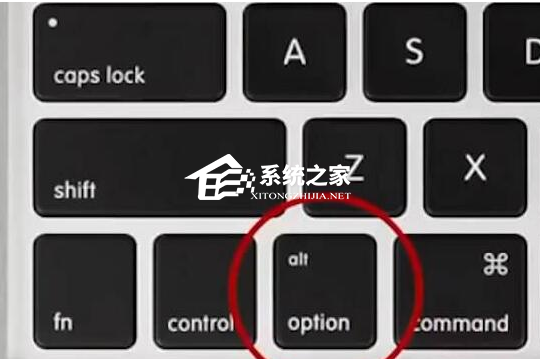
2、选择需要切换的系统。
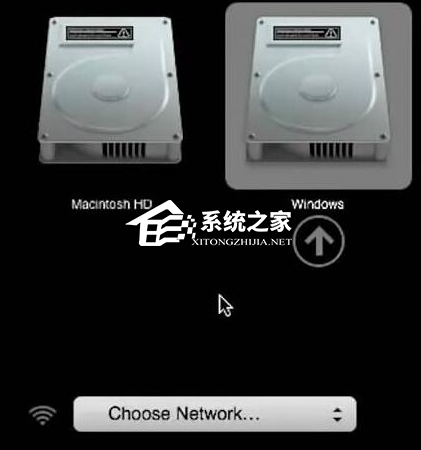
3、点击启动磁盘(Startup Disk),选择“BOOT CAMP windows”。

4、点击左上角苹果标志,点击重启(Restart)即可。
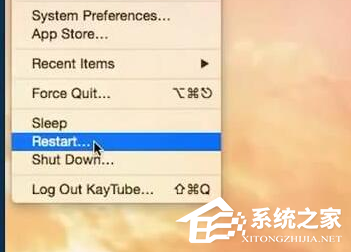
方法二、Windows切换到MAC:
1、在右下角打开BOOT CAMP图标,点击bootcamp控制面板。
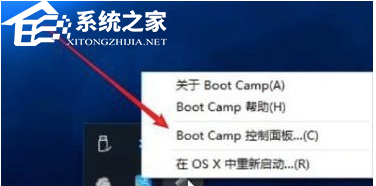
2、在启动磁盘下点击选中“MAC OS”图标。
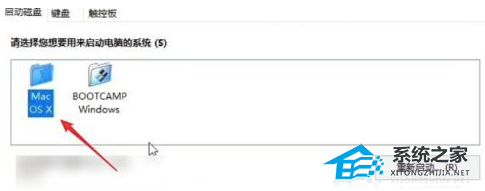
3、点击“重新启动”按钮按钮,这样下次开机就会默认进入MAC系统了。
总结:
方法一
1、按住键盘alt(option)。
2、选择需要切换的系统。
3、点击启动磁盘(Startup Disk),选择“BOOT CAMP windows”。
4、点击左上角苹果标志,点击重启(Restart)即可。
方法二
Windows切换到MAC:
1、打开BOOT CAMP图标。
2、点击bootcamp控制面板。
3、选中“MAC OS”。
4、重装启动。
注意事项:
mac双系统切换方法简单,易操作,切换之前注意先保存重要的文件资料,以免丢失。
以上就是小白官网带来的mac双系统怎么切换的全部介绍,希望可以帮助到你。
相关信息
-
-
2023/05/06
MAC截图保存在哪里?MAC截图保存位置 -
2023/05/06
MAC截图怎么保存到桌面?MAC截图保存到桌面的方法 -
2023/05/04
苹果电脑网页视频没有声音怎么办?苹果网页视频没有声音的解决方法
-
-
苹果电脑怎么安装Windows?Mac如何安装Win10系统?
苹果笔记本怎么安装win10系统?近期有用户新购置了苹果电脑,但是苹果电脑使用的系统与以往的Windows系统在很多操作上有所不同,因此就会有用户想要在苹果电脑上安装Windows系统,...
2023/04/26
-
苹果Mac外接显示器怎么设置主屏幕?苹果Mac外接显示器切换主副屏教程
当我们把Mac与显示器连接起来以后,接下为我们还需要设置显示方式。显示方式有二种,一是镜像显示(二个显示屏上显示一样的内容);二是分屏扩展显示(二个显示屏幕上显示不同的内容)。...
2023/03/16
系统教程栏目
栏目热门教程
人气教程排行
- 1 win10系统激活工具推荐
- 2 打开office显示:你的office许可证有问题,你可能是盗版软件的受害者怎么办?
- 3 2021索尼imx传感器天梯图 imx传感器天梯图排行榜2021
- 4 vivo手机可以安装华为鸿蒙系统吗?vivo鸿蒙系统怎么申请?
- 5 Win10 21H1值得更新吗 到底要不要升级到21H1
- 6 百度网盘内容有违规内容无法下载怎么办?百度网盘内容有违规内容无法下载解决办法
- 7 鸿蒙系统到底好不好用?鸿蒙系统的优点和缺点介绍
- 8 Win10 21H1和20H2哪个好 21H1和20H2系统详细对比
- 9 系统开机提示“please power down and connect the...”怎么办?
- 10 剪映Windows电脑专业版的草稿默认保存路径在哪?
站长推荐
热门系统下载
- 1 Windows 10 微软官方安装工具
- 2 微软 MSDN原版 Windows 7 SP1 64位专业版 ISO镜像 (Win7 64位)
- 3 微软MSDN 纯净版 Windows 10 x64 21H2 专业版 2022年4月更新
- 4 微软MSDN 纯净版 Windows 10 x64 22H2 专业版 2022年10月更新
- 5 微软 MSDN原版 Windows 7 SP1 64位旗舰版 ISO镜像 (Win7 64位)
- 6 微软 MSDN原版 Windows 7 SP1 32位专业版 ISO镜像 (Win7 32位)
- 7 微软MSDN 纯净版 Windows 10 x86 22H2 专业版 2022年10月更新
- 8 微软 MSDN原版 Windows XP SP3 32位专业版 ISO镜像
- 9 微软 MSDN原版 Windows 7 SP1 32位旗舰版 ISO镜像 (Win7 32位)
- 10 微软MSDN Windows 10 x64 20H2 2020年10月更新19042.631




